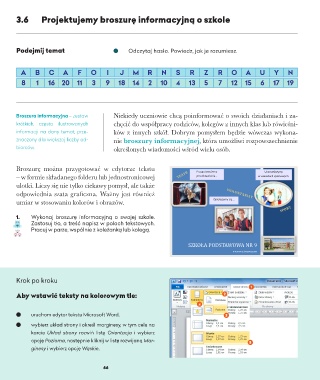Page 68 - informatyka_klasa 5 podrecznik
P. 68
3.6 Projektujemy broszurę informacyjną o szkole
Podejmij temat Odczytaj hasło. Powiedz, jak je rozumiesz.
A B C A F O I J M R N S R Z R O A U Y N
8 1 16 20 11 3 9 18 14 2 10 4 13 5 7 12 15 6 17 19
Broszura informacyjna – zestaw Niekiedy uczniowie chcą poinformować o swoich działaniach i za-
krótkich, często ilustrowanych chęcić do współpracy rodziców, kolegów z innych klas lub rówieśni-
informacji na dany temat, prze- ków z innych szkół. Dobrym pomysłem będzie wówczas wykona-
znaczony dla większej liczby od- nie broszury informacyjnej, która umożliwi rozpowszechnienie
biorców. określonych wiadomości wśród wielu osób.
Broszurę można przygotować w edytorze tekstu
Przygotowujemy Uczestniczymy
– w formie składanego folderu lub jednostronicowej przedstawienia… w zawodach sportowych.
ulotki. Liczy się nie tylko ciekawy pomysł, ale także
odpowiednia szata graficzna. Ważny jest również
umiar w stosowaniu kolorów i obrazów. Opiekujemy się…
1. Wykonaj broszurę informacyjną o swojej szkole.
Zastosuj tło, a treść napisz w polach tekstowych.
Pracuj w parze, wspólnie z koleżanką lub kolegą.
SZKOŁA PODSTAWOWA NR 9
w Ostrowcu Świętokrzyskim
Krok po kroku
1
Aby wstawić teksty na kolorowym tle: 2
4
uruchom edytor tekstu Microsoft Word, 3
wybierz układ strony i określ marginesy, w tym celu na
karcie Układ strony rozwiń listę Orientacja i wybierz
opcję Pozioma, następnie kliknij w listę rozwijaną Mar-
5
ginesy i wybierz opcję Wąskie,
66